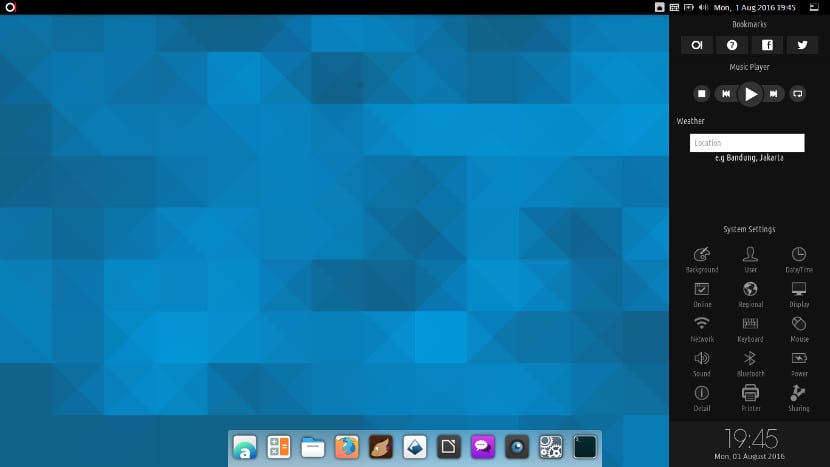
Nyheten om Gnome som standardskrivbord har gjort att många användare letar efter nya alternativ att använda som Ubuntu-skrivbord. De mest kända skrivborden används massivt av användare som lämnar Unity, men det finns andra, mer okända alternativ som blir mer och mer populära. En av dem är Manokwari.
Manokwari är ett Gnome-skal eller gränssnitt. Det är inte ordentligt ett skrivbord utan snarare en anpassning av Gnome som omvandlar det avsevärt.
Manokwari har ett gränssnitt som liknar Ubuntu Budgie. Det har en sidopanel som liknar Raven och använder Plank som gränssnittsdocka. Strecket är placerat högst upp bredvid appletarna och funktioner som klockan, systemavstängning osv ...
Manokwari är ett gränssnitt som behöver Gnome 3 för att fungera och det har inte uppdaterats på länge. Den senaste uppdateringen gjordes 2016. Och trots detta har Manokwari nyligen packats för att installeras och användas i Ubuntu.
Nästa kommer vi att visa dig hur man installerar Manokwari på Ubuntu 16.04, LTS-versionen av Ubuntu och möjligen den mest använda av alla Ubuntu-versioner.
För att installera Manokwari måste vi öppna en terminal och skriva följande:
sudo add-apt-repository ppa:dotovr/manokwari sudo apt update && sudo apt install manokwari
Detta börjar installationen av de olika komponenterna i Manokwari-gränssnittet och beroende på vilket skrivbord vi har, Gnome-komponenter kommer att begäras.
Manokwari är inte ett skrivbord att använda, men inte heller Unity. Men till skillnad från den första, Enhet ansågs av många vara ett riktigt skrivbord.
Om du redan använder Gnome i Ubuntu rekommenderar jag att du använder Manokwari, eftersom det är en mycket användbar och vacker anpassning. Om du använder ett annat skrivbord rekommenderar jag att du gör det du testar det i en virtuell maskin.
Anledningen till dessa rekommendationer beror på biblioteken och komponenter som är installerade. Oskadligt om vi har Gnome men de kan skada eller påverka datorns prestanda.
och när jag har installerat den, hur kan jag få den att köra?